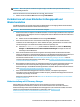User manual
Table Of Contents
- Richtig starten
- Komponenten des Computers
- Verbindung zu einem Netzwerk herstellen
- Unterhaltungsfunktionen verwenden
- Energieversorgung verwalten
- Computer warten und pflegen
- Computer und Daten schützen
- Verwenden von Kennwörtern
- Verwenden von Internetsicherheitssoftware
- Installieren von Software-Updates
- Verwenden von HP Touchpoint Manager (nur bestimmte Produkte)
- Schützen Ihres Wireless-Netzwerks
- Sichern Ihrer Softwareanwendungen und Daten
- Verwenden einer optionalen Diebstahlsicherung (nur bestimmte Produkte)
- Verwenden von Setup Utility (BIOS)
- Verwendung der HP PC Hardware Diagnostics (UEFI)
- Sicherung und Wiederherstellung
- Technische Daten
- Elektrostatische Entladung
- Zugänglichkeit
- Index

10 Sicherung und Wiederherstellung
In diesem Kapitel nden Sie unter anderem Informationen zu den folgenden Vorgängen. Die Informationen in
diesem Kapitel sind Standard für die meisten Produkte.
●
Erstellen von Wiederherstellungsmedien und Datensicherungen
●
Auf einen Wiederherstellungspunkt zurücksetzen und wiederherstellen Ihres Systems
Rufen Sie für weitere Informationen die App „HP Support Assistant“ auf.
▲
Geben Sie in das Suchfeld der Taskleiste support ein und wählen Sie dann die App HP Support
Assistant
.
– oder –
Klicken Sie auf das Fragezeichen-Symbol in der Taskleiste.
Erstellen von Wiederherstellungsmedien und Datensicherungen
Die folgenden Methoden zur Erstellung von Wiederherstellungsmedien und Sicherungen sind nur bei
bestimmten Produkten verfügbar. Wählen Sie die für Ihr Computermodell verfügbare Methode.
●
Verwenden Sie den HP Recovery Manager, um nach dem erfolgreichen Einrichten des Computers HP
Wiederherstellungsmedien zu erstellen. Bei diesem Schritt wird eine Sicherungskopie der
HP Wiederherstellungspartition auf dem Computer erstellt. Die Sicherungskopie kann zur
Neuinstallation des ursprünglichen Betriebssystems verwendet werden, wenn die Festplatte beschädigt
oder ausgetauscht wurde. Informationen zum Erstellen von Wiederherstellungsmedien nden Sie unter
Erstellen von HP Wiederherstellungsmedien (nur bestimmte Produkte) auf Seite 35. Informationen zu
den Wiederherstellungsoptionen, die für die Verwendung von Wiederherstellungsmedien verfügbar
sind, nden Sie unter Verwenden von Windows Tools auf Seite 36.
●
Verwenden Sie Windows Tools, um Systemwiederherstellungspunkte und Sicherungen von persönlichen
Daten zu erstellen.
Weitere Informationen nden Sie unter Wiederherstellung mit HP Recovery Manager auf Seite 37.
HINWEIS: Wenn der Speicher 32 GB oder weniger beträgt, ist die Microsoft Systemwiederherstellung
standardmäßig deaktiviert.
Erstellen von HP Wiederherstellungsmedien (nur bestimmte Produkte)
Wenn möglich, prüfen Sie, ob die Recovery Partition und die Windows-Partition vorhanden sind. Wählen Sie
im Menü Start Explorer und dann Dieser PC.
●
Wenn Ihr Computer die Windows Partition und die Wiederherstellungspartition nicht auührt, können
Sie Wiederherstellungsmedien für Ihr System vom Support erwerben. Sehen Sie im Booklet der
weltweiten Telefonnummern nach, welches Ihrem Computer beigefügt ist. Sie können die
Kontaktinformationen auch auf der HP Website nden. Gehen Sie zu http://www.hp.com/support,
wählen Sie Ihr Land oder Ihre Region und folgen Sie den Anleitungen auf dem Bildschirm.
Erstellen von Wiederherstellungsmedien und Datensicherungen 35